Kako isključiti obavijesti aplikacija pomoću uređivača registra u sustavu Windows 11/10
Ako želite isključiti obavijesti iz određenih aplikacija pomoću uređivača registra(Registry Editor) , evo kako to možete učiniti. Iako je moguće onemogućiti obavijesti za aplikaciju putem postavki , isto možete učiniti putem uređivača registra(Registry Editor) u sustavu Windows 11/10.
Aplikacije(Apps) često prikazuju obavijesti u Akcijskom centru(Action Center) kad god se nešto novo dogodi, kao što je primanje nove e-pošte, primanje Skype poruke itd. Iako nam pomaže da saznamo o najnovijim događajima, moglo bi vam odvratiti pozornost dok radite od kuće(working from home) . Ako dođe do te situacije, možete blokirati određenu aplikaciju da ne prikazuje obavijesti, što vam omogućuje da se usredotočite na svoj posao. Dobra vijest je da možete isključiti obavijesti iz određene aplikacije pomoću uređivača registra(Registry Editor) . Drugim riječima, ovu metodu možete slijediti bez obzira na to koristite li Windows 10 Home , Professional ili Enterprise Edition .
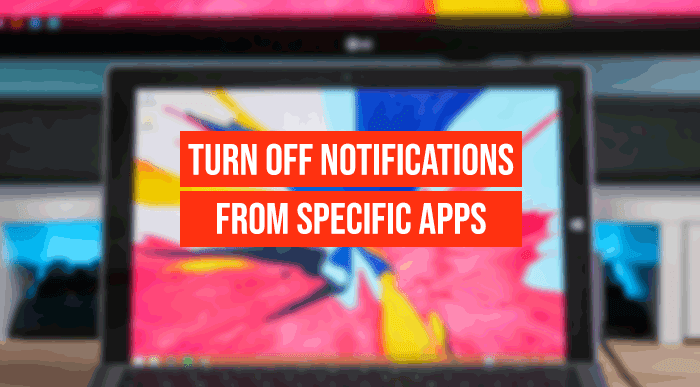
Kako ćete promijeniti vrijednosti registra(Registry) , preporuča se stvoriti točku za vraćanje sustava kako biste bili sigurni.
Isključite (Turn)obavijesti aplikacija(App Notifications) pomoću uređivača registra(Registry Editor) u sustavu Windows 11/10
Da biste isključili obavijesti određenih aplikacija pomoću uređivača registra(Registry Editor) , slijedite ove korake:
- Potražite regedit u okviru za pretraživanje na traci zadataka.
- Kliknite na Registry Editor u rezultatu pretraživanja.
- Kliknite na gumb Da .(Yes)
- Idite na Postavke(Settings) u HKEY_CURRENT_USER .
- Proširite ključ željene aplikacije.
- Desnom tipkom miša kliknite prazan prostor > New > DWORD (32-bit) Value .
- Imenujte ga kao Omogućeno(Enabled) .
- Zadržite podatke o vrijednosti kao 0.
Da biste saznali više o ovim koracima u detalje, nastavite čitati.
Prvo morate otvoriti Registry Editor na računalu. Za to možete potražiti "regedit" u okviru za pretraživanje na traci zadataka i kliknuti (Taskbar)uređivač registra(Registry Editor) u rezultatu pretraživanja. Nakon toga prikazuje UAC prompt. Ako je tako, kliknite na gumb Da (Yes ) da biste dobili Registry Editor na svoje računalo.
Zatim idite na sljedeću stazu-
HKEY_CURRENT_USER\SOFTWARE\Microsoft\Windows\CurrentVersion\Notifications\Settings
U ključu Postavke (Settings ) možete pronaći neke podtipke koji predstavljaju aplikacije koje su vam dostupne.
Na primjer, Microsoft.WindowsStore_8wekyb3d8bbwe!App predstavlja Microsoft Store , dok Microsoft.SkyDrive.Desktop predstavlja aplikaciju OneDrive.
Morate provjeriti naziv ključa da biste saznali aplikaciju i odabrali je.
Nakon toga, desnom tipkom miša kliknite prazan prostor, odaberite New > DWORD (32-bit) Value da biste stvorili vrijednost REG_DWORD i nazovite je kao Omogućeno(Enabled) .
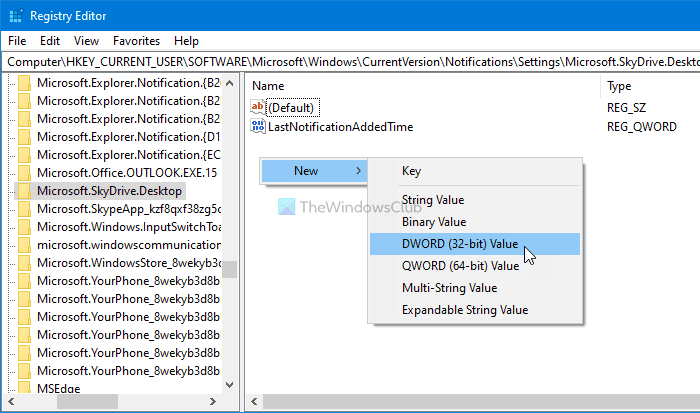
Prema zadanim postavkama, dolazi s podacima o vrijednosti od (Value)0 i morate ga zadržati da biste isključili obavijesti iz odabrane aplikacije.

Nakon toga morate slijediti iste korake da biste stvorili Enabled REG_DWORD vrijednost unutar ključa svake aplikacije kako biste onemogućili obavijesti u sustavu Windows 10(Windows 10) .
U slučaju da želite početi primati obavijesti, možete prijeći na isti put, desnom tipkom miša kliknuti na Enabled REG_DWORD vrijednost, odabrati opciju Izbriši (Delete ) i kliknuti na gumb Da (Yes ) .
To je sve!
Sada pročitajte(Now read) : Kako sakriti broj novih obavijesti u Akcijskom centru(hide number of new Notifications in Action Center) .
Related posts
Kako konfigurirati postavke sinkronizacije pomoću uređivača registra u sustavu Windows 11/10
Uređivač registra se ne otvara, ruši ili prestaje raditi u sustavu Windows 11/10
Kako dodati uređivač registra na upravljačku ploču u sustavu Windows 11/10
RegCool je napredni softver za uređivanje registra za Windows 11/10
Uključite ili isključite obavijesti o problemu s dinamičkim zaključavanjem u sustavu Windows 11/10
Kako resetirati, izvesti, uvesti zadane asocijacije aplikacija u sustavu Windows 11/10
Emoji ploča ne radi ni u jednoj aplikaciji u sustavu Windows 11/10
Kako promijeniti vrijeme za zaključavanje miša pomoću uređivača registra u sustavu Windows
Aplikacija Complete Anatomy dostojno je preuzimanje za Windows 11/10
Popis putova za pokretanje, mapa i postavki registra u sustavu Windows 11/10
Uključite ili isključite obavijesti vatrozida za Windows u sustavu Windows 11/10
Kako onemogućiti Mobile Hotspot u Windowsima pomoću uređivača registra
Kako zaustaviti obavijesti o postignućima Xboxa u sustavu Windows 11/10
Onemogućite tipku Windows ili WinKey u sustavu Windows 11/10
Aplikacija Microsoft Remote Desktop za Windows 11/10
Najbolji besplatni paketni program za uređivanje fotografija za Windows 11/10
Kako napraviti sigurnosnu kopiju i vratiti registar u sustavu Windows 11/10
Kako provjeriti ima li u registru zlonamjernog softvera u sustavu Windows 11/10
Onemogućite optimizaciju isporuke putem pravila grupe ili uređivača registra
Kartica Upravljanje napajanjem nedostaje u Upravitelju uređaja u sustavu Windows 11/10
